このページでは、EX-Gシリーズ 8ボタン搭載モデル のぺアリング(接続)方法をご紹介しています。
型番をクリックすると、製品情報ページに移ります。
対象型番
仕様
Bluetooth(R)規格
Bluetooth5.0 Class2
対応プロファイル(※)
HOGP(HID Over GATT Profile)
対応機種
Bluetooth(R)HOGPに対応したWindows OS、Android、macOS、iOS、iPadOS、ChromeOS 搭載機
※Bluetoothプロファイルに関する参考情報は以下のリンクをご覧ください。
検出されたマウスを選択しても、しばらく待つとエラーが表示されて失敗する
エラーは一時的なもので、何度かペアリングを繰り返すと成功する可能性があります。
以下の操作をお試しください。
① いちどマウスの電源をOFFにする
② 改めてマウスの電源ONにしたあと、ペアリングモードに切り替える
③ 機器(パソコン/スマホ・タブレット)でBluetooth機器の追加を行う
接続したい機器でマウスが検出されない
近くにBluetoothがONになっている別の機器がある場合、そちらに検出されている可能性があります。
できるだけ、
接続したい機器のみBluetoothがONになっている状況でペアリングをお試しください。
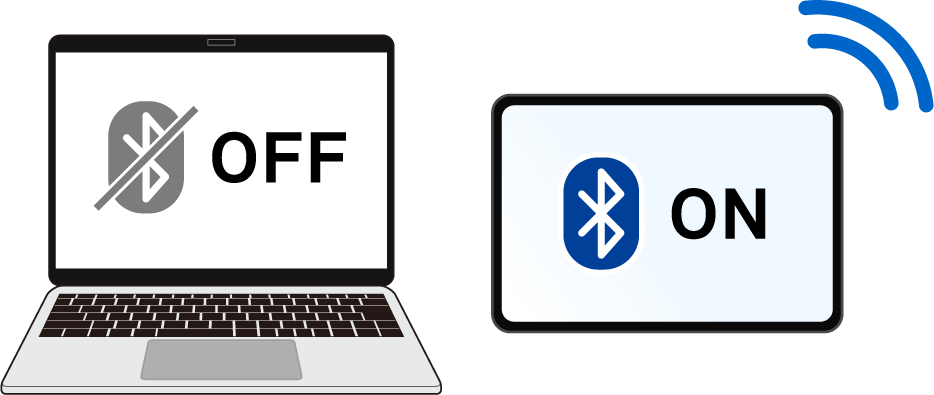
CONNECTボタンを押しても接続先ランプが光らない
電池の残量が少ないため、動作が不安定になっている可能性があります。
充電を行った後、接続先を切り替えられるかご確認ください。
LEDランプが点滅し続ける
電池残量が少ないことをお知らせしています。
付属の充電用ケーブルを使用し、充電を行ってください。
ペアリングを行ったのにマウスが動作しない
ペアリングした情報を削除し、もう一度ペアリングのやり直しをお試しください。
ペアリング情報を削除する方法は、以下のリンクをご覧ください。
このページの内容で解決しない場合は
それぞれ確認して改善が見られない場合は、マウスが故障している可能性があります。
以下のリンクをご覧のうえ、修理または製品交換をご検討ください。